【厳選】WAVをMP3に変換する方法まとめ~大きな音声ファイルを軽量級に!
要約: 容量解消や汎用性などの原因で、WAVファイルをMP3に変換しするというニーズが高まっています。そこで、この記事はそのニーズに対応し、WAVをMP3に変換できる方法をパソコン用ソフトとオンラインサービスに分けてまとめ、それぞれの特徴や使い方を詳しくご紹介しますので、ぜひ参考にしてください。
目次
1. WAVとMP3について
1.1 WAVファイルとは
WAVは、Microsoft社とIBM社により共同開発された、音声データ記録ためのファイル形式であり、WAVEまたはPCM音源とも呼ばれます。ファイルの拡張子は「.wav」です。生の音源を圧縮していないため、音楽CD並みの高音質を持つのが特徴です。

MP3は、音声データの圧縮技術の一つであり、その技術で圧縮された音声ファイルのフォーマットでも指します。ファイルの拡張子は「.mp3」です。人間の聴覚で感じ取りにくい部分のデータを間引くことで、元ファイルの約1/12程度まで容量を圧縮でき、高い圧縮率があります。
1.2 WAVとMP3形式の違い
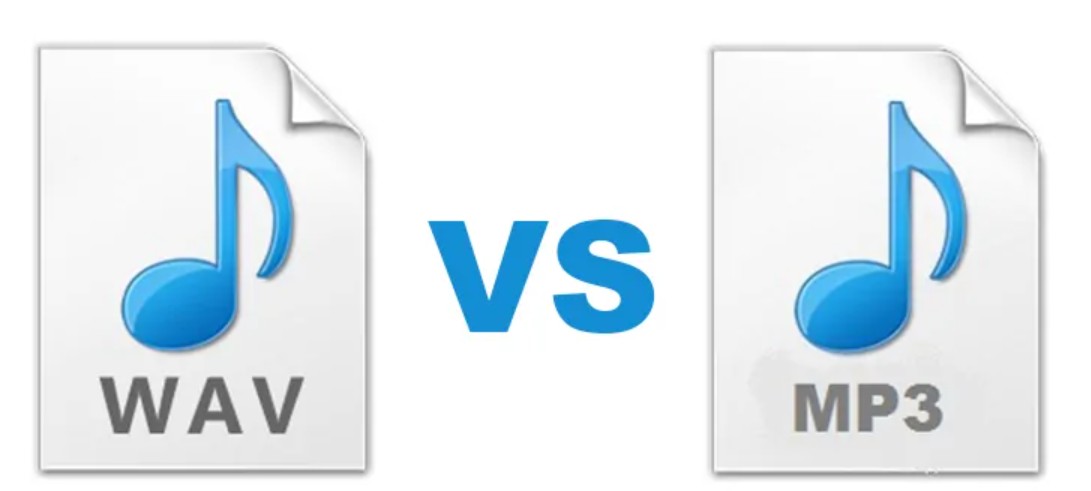
WAVとMP3の違いを簡単に説明すると、音質、ファイルのサイズや汎用性の違いです。先ほども紹介したように、WAVは非圧縮音源なので、CDに収録されている曲と同等の高音質が楽しめます。それに対して、圧縮率の高いMP3はデータ容量を軽くして保存できますが、音質がWAVほど高いものではありません。
ただし、WAVの高音質が確かだが、音質が高ければ高いほどデータ容量がとんでもないことになるかもしれないので、スマホやタブレットだと、スムーズに再生することさえも難しいでしょう。また、マイクロソフト社とIBM社が共同開発したため、主にWindowsで使われているフォーマットであり、汎用性の面においてはMP3より劣るのです。
そこで、以下の内容ではWAV形式をより汎用的なMP3形式に変換する方法を徹底的に解説していきたいと思いますので、一緒にチェックしてみましょう。
2. WAVをMP3に変換できるソフト
ここからパソコンでWAVをMP3に変換できるソフトを二つ紹介していきます。まずは、コストパフォーマンスが一番高い機能性満載のソフトから紹介をさせていただきます。
DVDFab 動画変換Proは3-in-1動画編集ソフトなので、機能が最も充実しており、WAV MP3変換の他、音声・動画編集にも大いに役立ちます。また、iTunesはWindows 専用のDVDFab 動画変換Proと異なり、WindowsOSとMacOSの両方に対応しているので、お使いの端末にマッチしたソフトを選んでお使いください。
2.1 DVDFab 動画変換ProでWAVをMP3に変換する【Windows】
動画変換ツールとして、3GP、MP4、MKV、AVI、FLV、M2TS、MOV、DTS、EACS、FLAC、WMA、MP3、WAVなど、1000種類以上の動画・音声フォーマットに対応しており、動画・音声を任意のフォーマットに変換できます。
それだけでなく、動画からオーディオファイルを抽出して目的のオーディオ形式へ変換できるので、さらに動画から音声に、音声から音声に変換することも可能です。
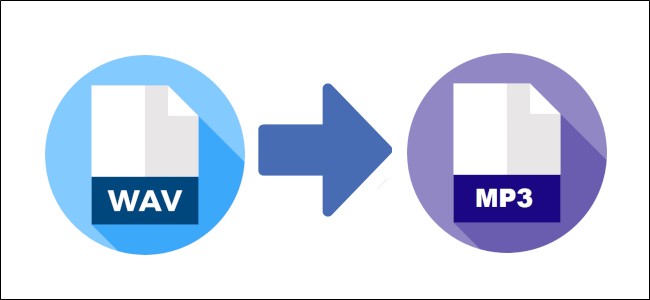
DVDFab 動画変換Proは、ボリューム、ビットレート、チャンネルなどオーディオのパラメータを調整したり、マルチタスクを一括して同時に処理したりすることができ、WAVを高速度・高音質でMP3に変換できる最強なソフトといえるでしょう。
その他に、DVDFab Toolkitはトリミング、ボリューム調整、正規化、結合やノイズ除去などのオーディオツールと、動画分割、トリミング、クロップ、フリップやミラーなどのビデオツール、さらに画像ツールや字幕ツールが備えており、機能満載です。
Video Editorは業界最強な動画編集ソフトとして知られていますが、動画・音声に関する先進機能が予想以上にあるし、様々な素材までも用意してくれるので、枠にとらわれずに想像のすべてを動画に作成できます。
現在の時点で、DVDFab 動画変換の一年版は\3539(税込)、DVDFab Toolkit の一年版は\3185(税込)、Video Editor の一年版は\7079(税込)だが、3-in-1 のDVDFab 動画変換Pro の1年版はたった¥7669円(税込み)と、上記の三つのソフトを約半額で購入できるお得な価格です。
さらに、このバンドルを購入すれば、期限限定の30%OFFをさらに楽しめます!すぐに下記のボタンで無期限購入をやってみませんか。
ここでDVDFab 動画変換Proを使って、WAVをMP3に変換する使い方をご紹介していきます。
ステップ1:公式サイトからDVDFab 動画変換Proをダウンロードしてパソコンにインストールしましょう。
ダウロードする際、ネット環境やブラウザの設定などで、ダウンロードしたファイルが安全ではないという警告が出る場合がありますが、ソフト自身の問題ではないので、その警告を無視してインストールに入ればいいです。
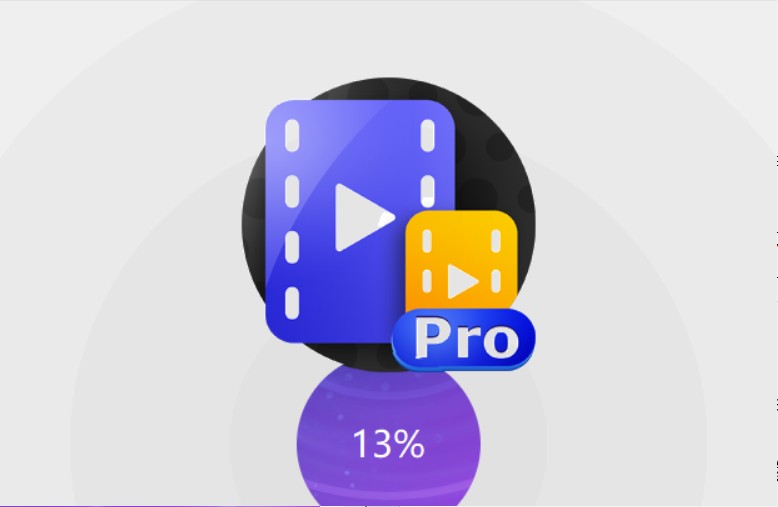
ステップ2:インストールが完了した後、デスクトップの上にDVDFab 動画変換Proのショートカットアイコンが表示されますので、それをダブルクリックしてソフトを起動し、一番左の動画変換ツールをクリックして選びましょう。
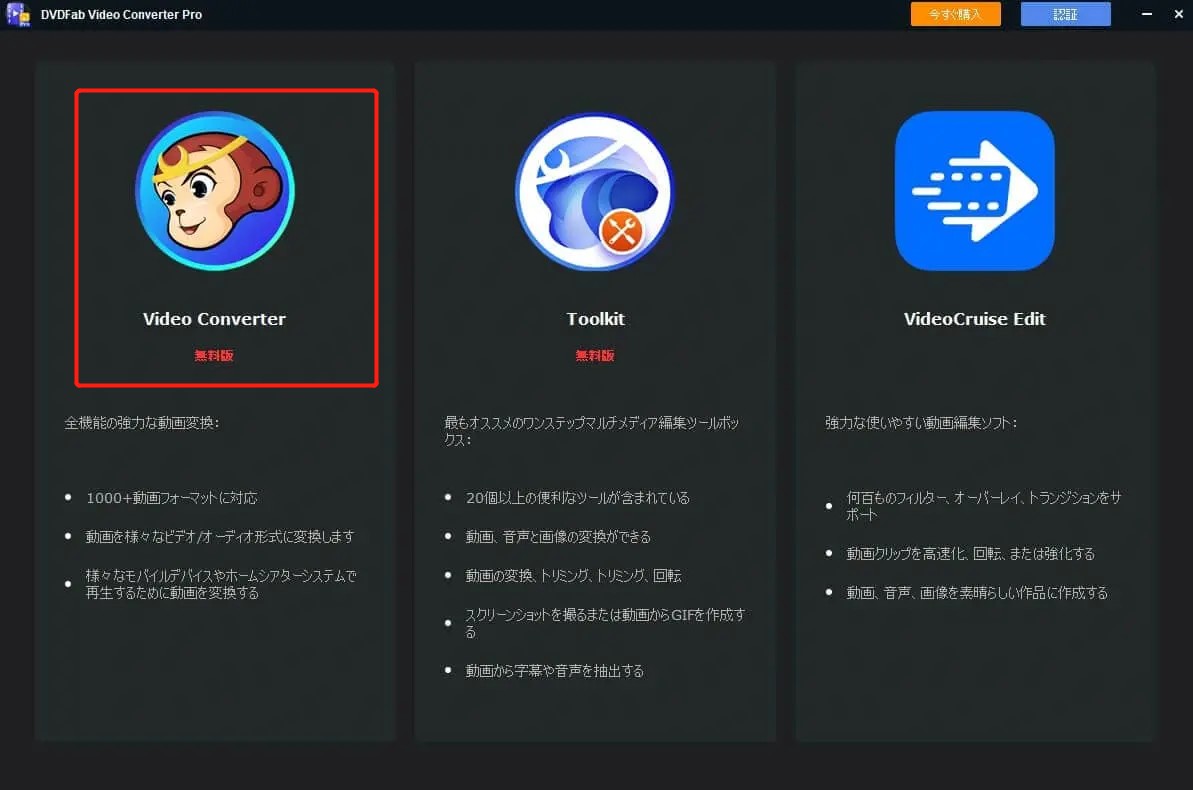
ステップ3:メイン画面では、上部メニューバーにある「変換」をまずクリックします。次、「+」ボタンをクリックするか、そこに直接ドラッグ&ドロップしてWAVオーディオファイルを導入します。また、左上隅の「ローカルソースから追加」をクリックしても追加できます。
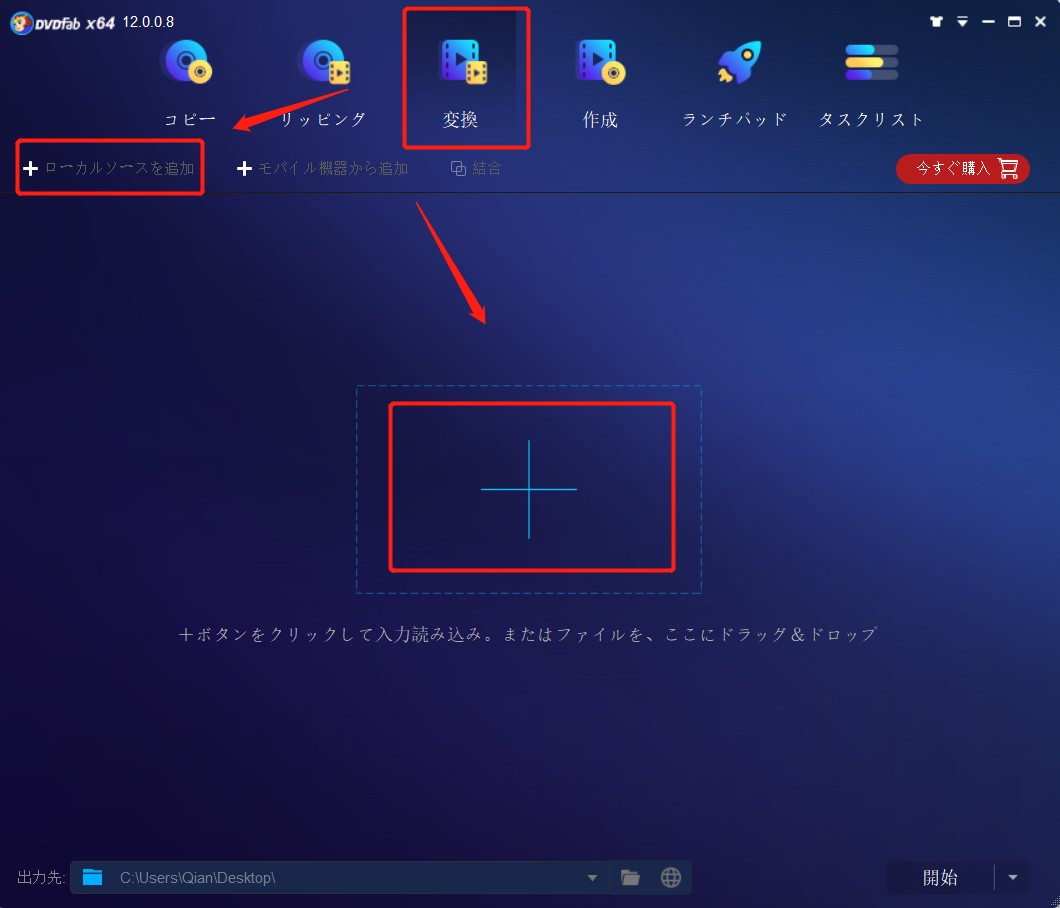
ステップ4:WAVファイルを追加したら、「カスタム(WAV)」>「他のプロファイルを選択」の順でクリックします。次に表示された画面に「フォーマット」>「オーディオ」が既に選択されている状態なので、その多数のフォーマットから「MP3」を見つけてクリックすればよいです。
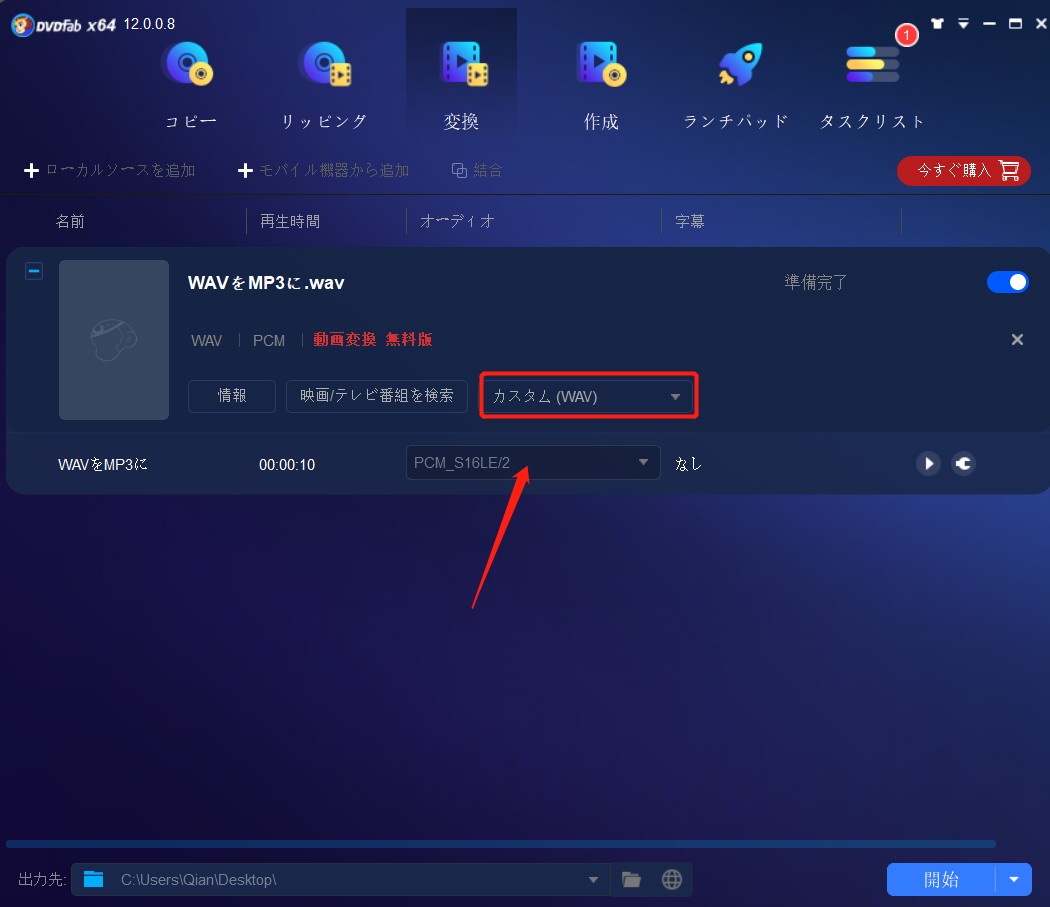
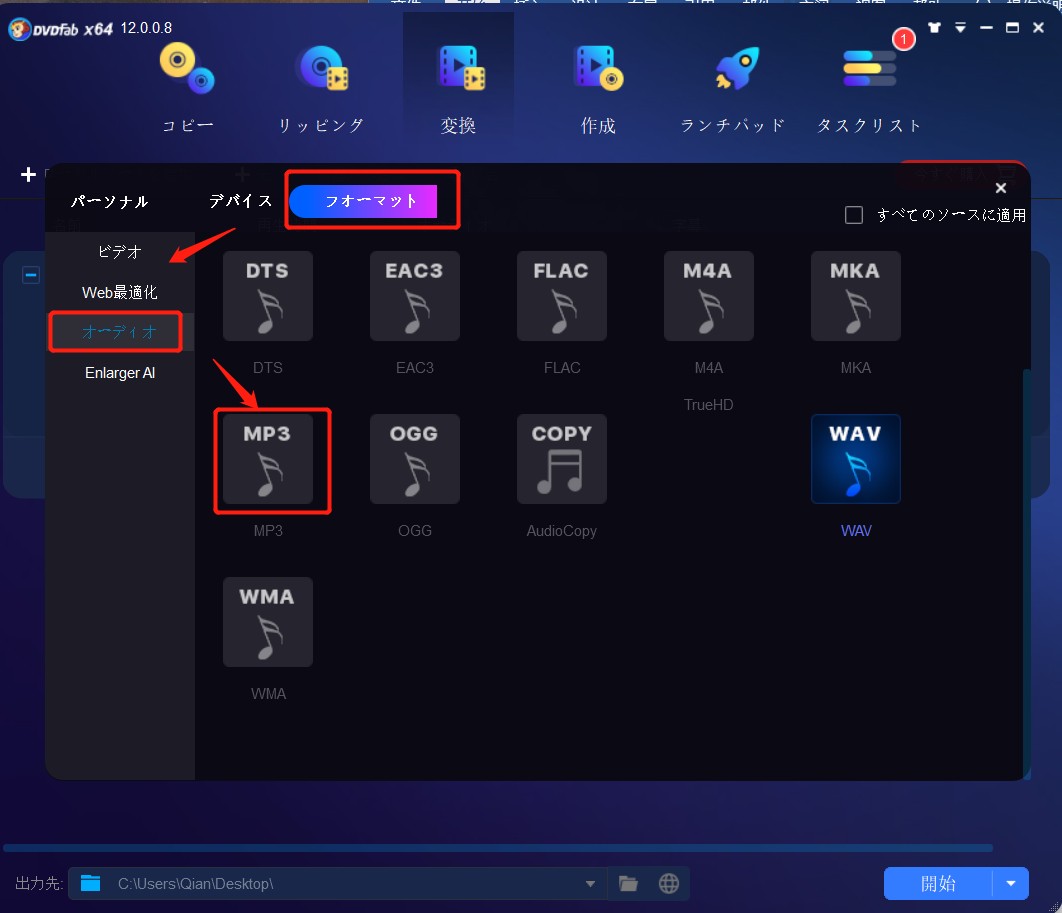
ステップ5:メイン画面に戻り、枠で囲まれたアイコンをクリすると、チャンネル、サンプルレートやビットレートといった音声ファイルに関する高度な設定をカスタマイズできます。また、この画面ではボリューム調整とデフォルト(初期値)に戻すこともできます。
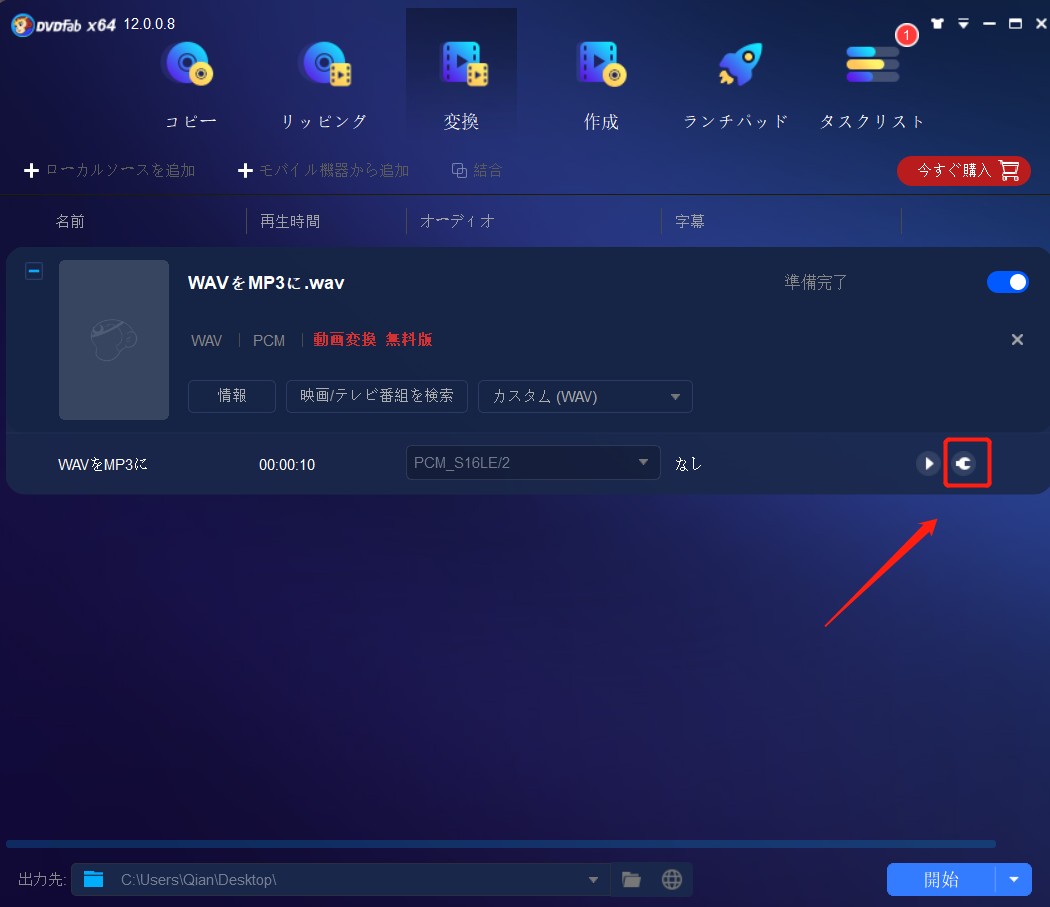
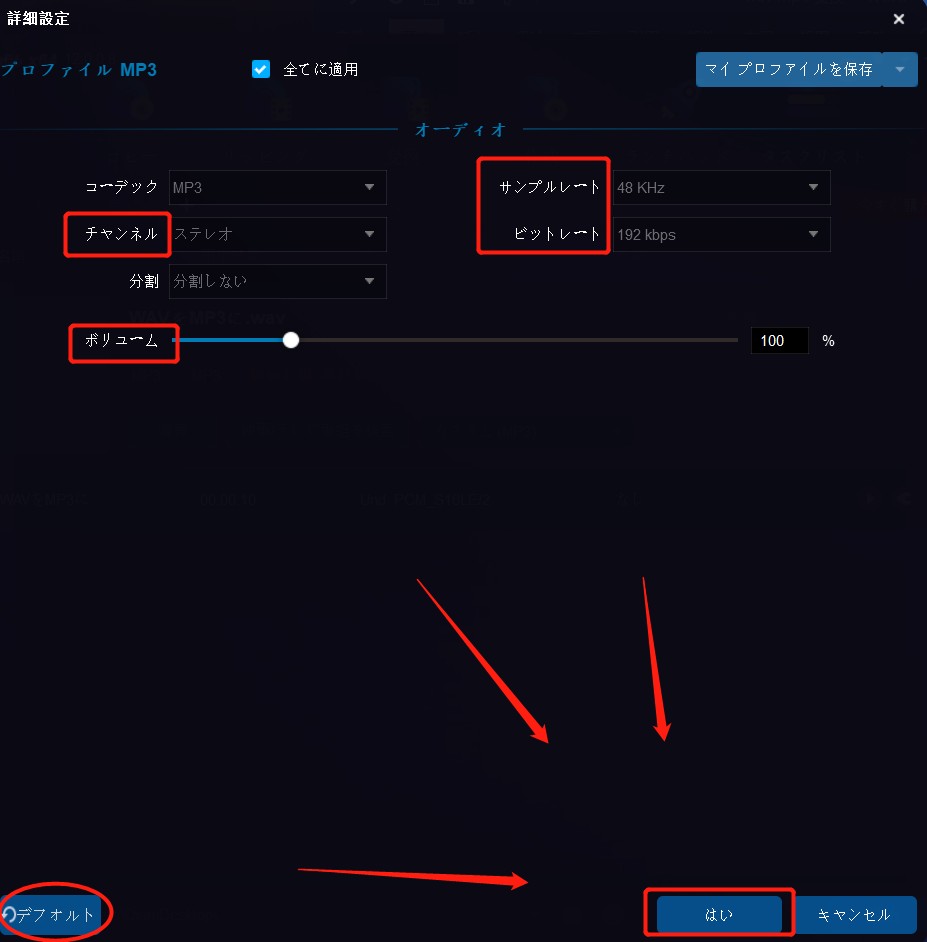
ステップ6:最後はメイン画面下にの「出力先」で変換されたWAVファイルの保存場所を決め、「開始」ボタンを押すと、変換作業が開始されます。
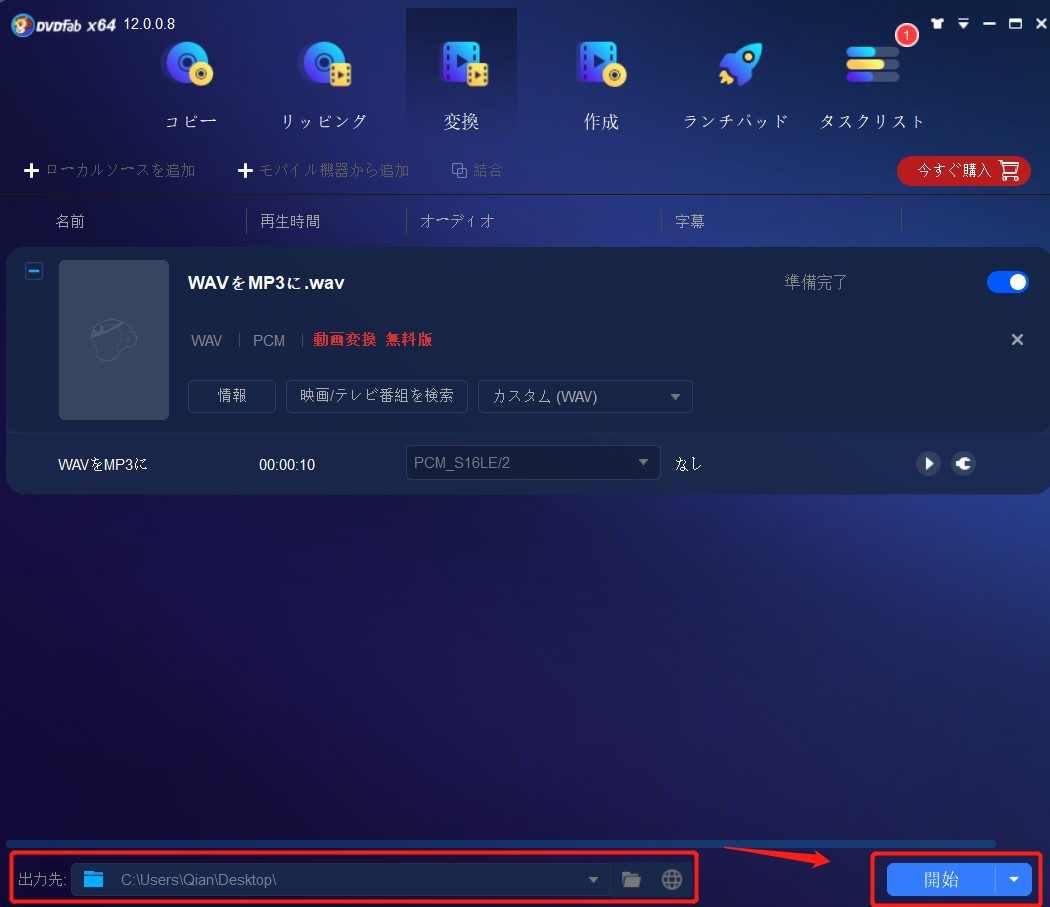
2.2 iTunesでWAVをMP3に変換する【Win・Mac対応&フリー】
iTunes は、アップルのデバイス用音楽プレーヤーソフトとして知られているが、実際にWAV、M4A、AACなどからMP3に変換するMP3コンバーターとしても使えます。また、ディスクを読み込むことができ、CDに記録されているWAV曲から直接変換することが可能です。Mac だけでなく、Windowsバージョンも提供されているので、オペレーティングシステムを問わず自由に変換できます。
対応する入出力形式が少なく、多様なニーズに応えられないところがありますが、利用制限がなく、しかも完全無料なので、WAV をMP3に変換するのに十分です。使い方は以下の通り。
ステップ1:iTunesをパソコンにダウンロードしてインストールします。
ステップ2:iTunesを起動し、WAVファイルをライブラリにドロップ&ドロップで導入します。
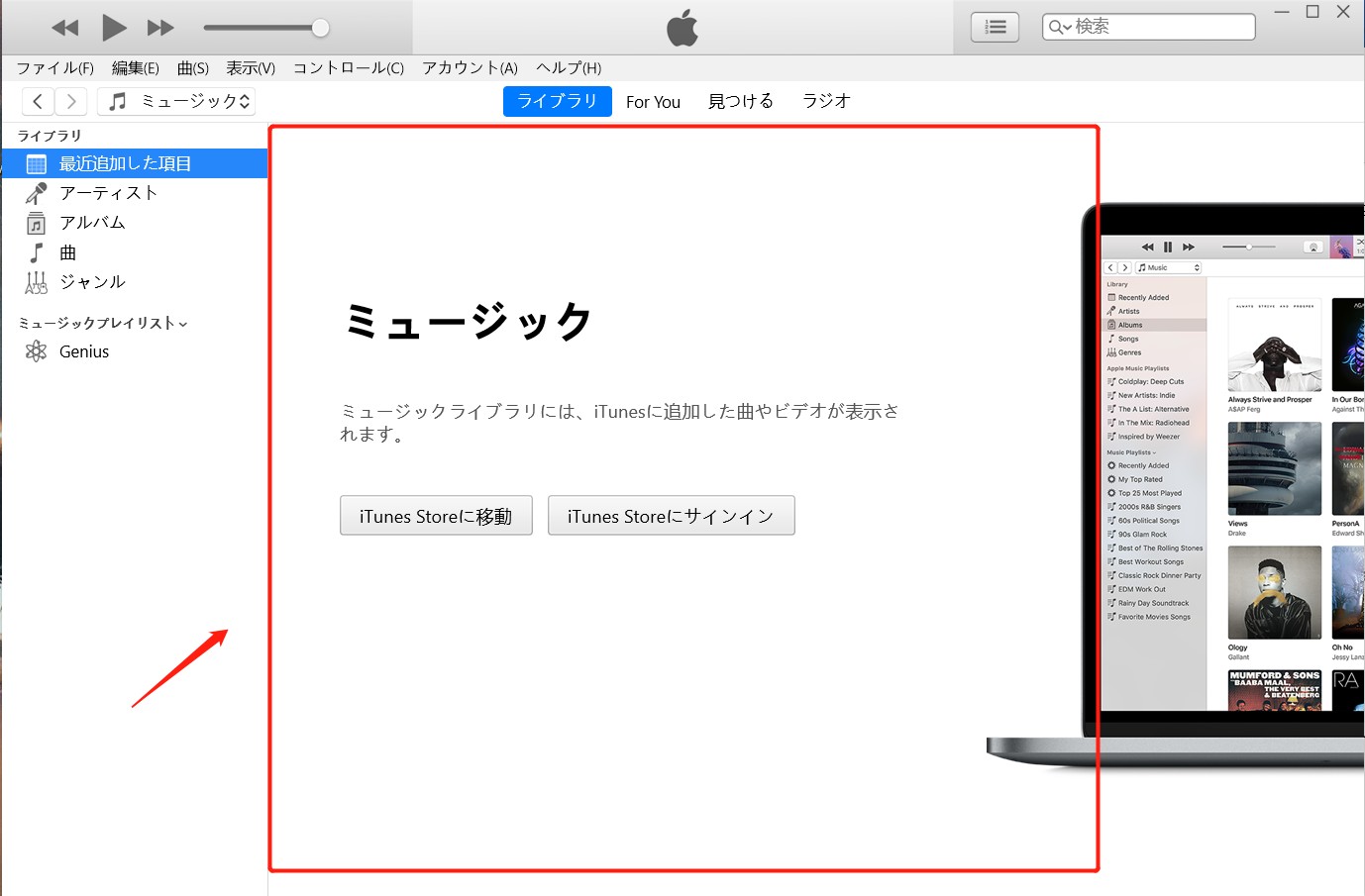
ステップ3:上部メニューの「編集」をクリックし、「環境設定」を選んで「一般環境設定」を開きます。
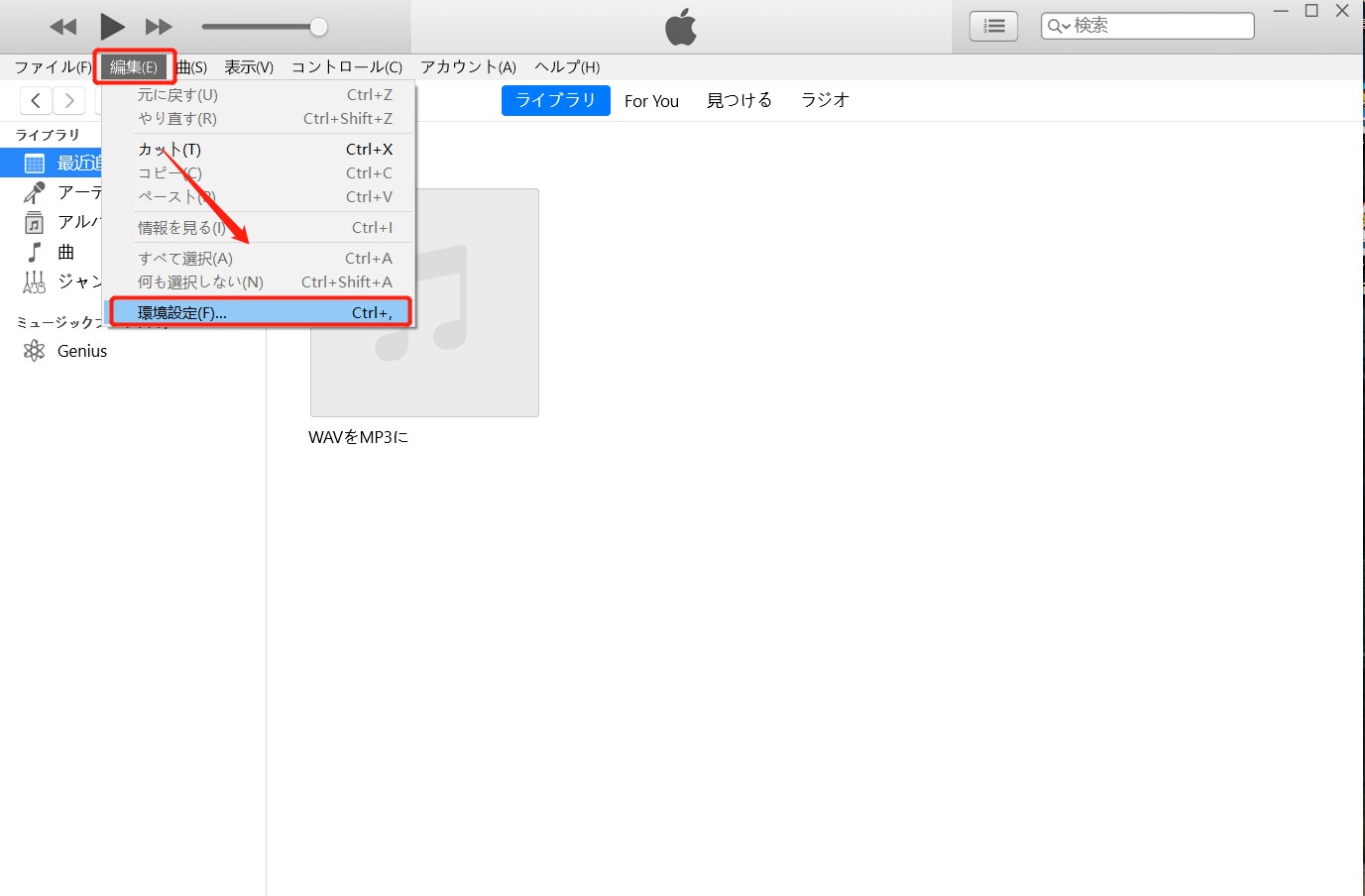
ステップ4:「一般環境設定」で「一般」>「読み込み設定」>「読み込み方法」の順でクリックします。その中から「MP3エンコード」を選び、「OK」をクリックすればよいです。
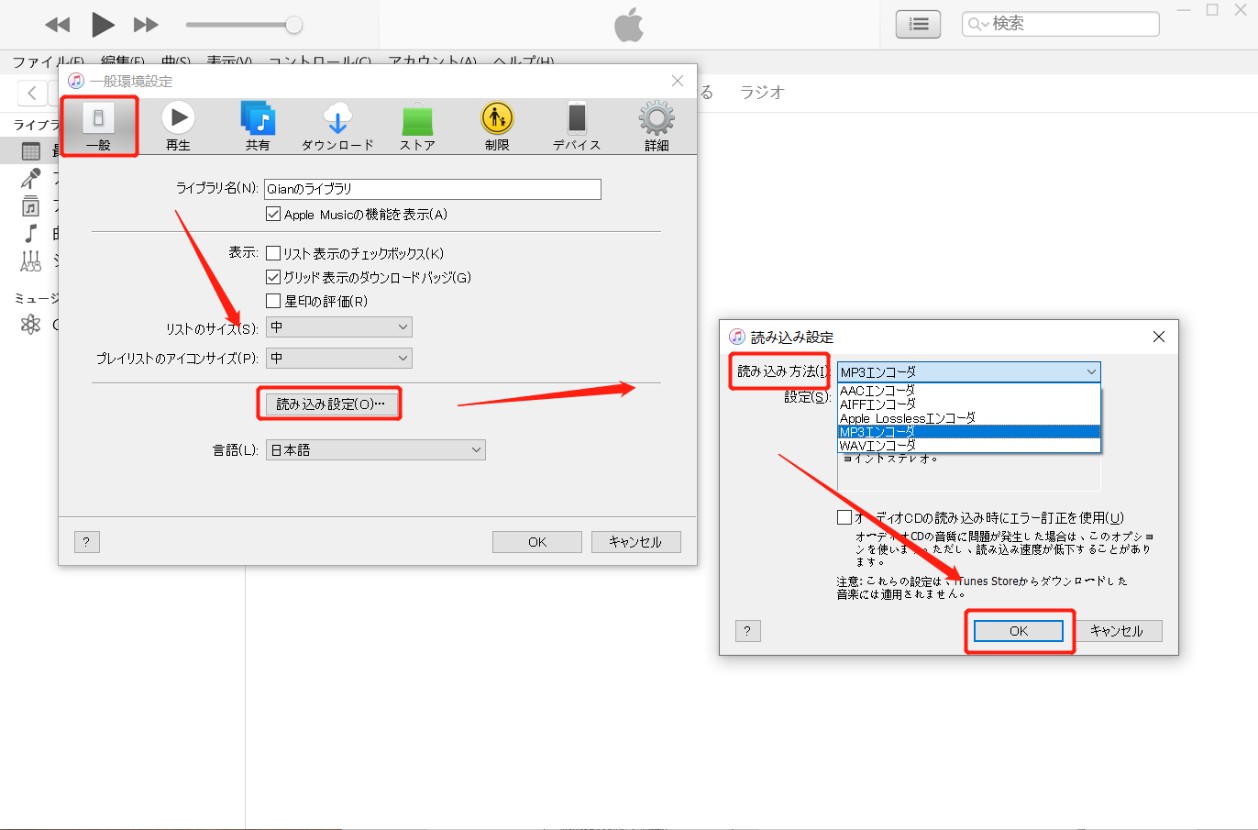
ステップ5:最後は変換したいWAVファイルを選足された状態のまま、上部メニューから「ファイル」>「変換」>「MP3バージョンを作成」の順でクリックすれば変換作業が開始します。
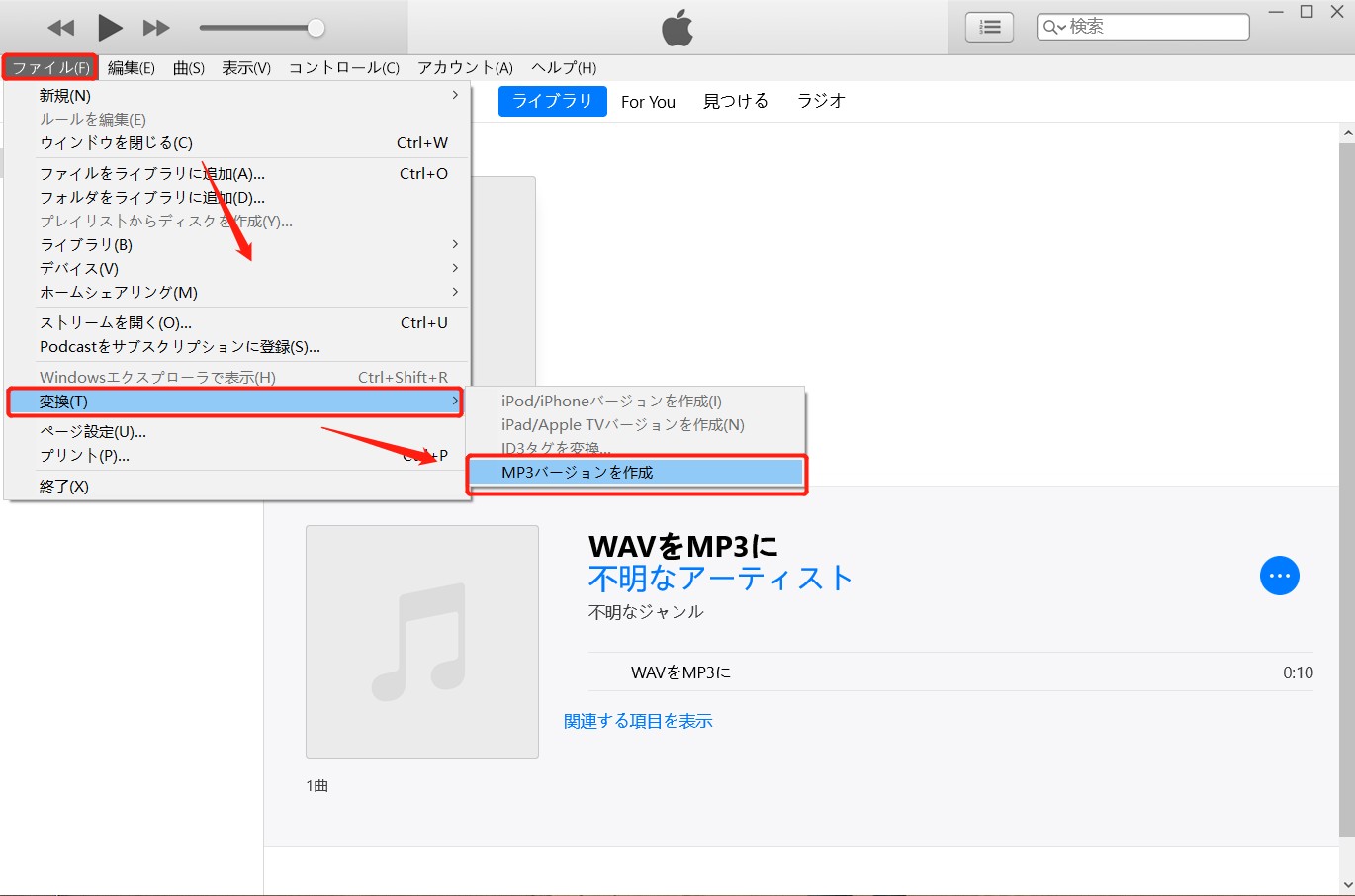
3. WAVをMP3に変換できるオンラインサイト
以下はWAVをMP3に無料で変換できるオンラインサイトを二つご紹介します。いずれもコンバーターとしては、オーディオとビデオ、画像、ドキュメント、フォント、アーカイブ、電子ブックを処理できます。
3.1 Online Audio ConverterでWAVをMP3に変換する
Online Audio Converter(URL:https://online-audio-converter.com/ja/)は、コンバーターである同時に、オーディオツール、ビデオツールとPDFツールを備えたツールキットでもあります。オーディオのトリム、ボリューム調整、速度変更、逆オーディオ、トリムビデオ、回転、フリップビデオやPDFの分割・結合など、編集機能が充実しています。
操作手順が極めて簡単で、数少ないクリックでWAVをMP3に変換できます。まず、「ファイルを開く」をクリックしてWAVファイルを導入し「mp3」を選びます。次は「詳細設定」ボタンをクリックしてビットレート、チャンネル数、サンプルレートなどのパラメータを指定値に設定し、最後は「変換」ボタンを押せばOKです。
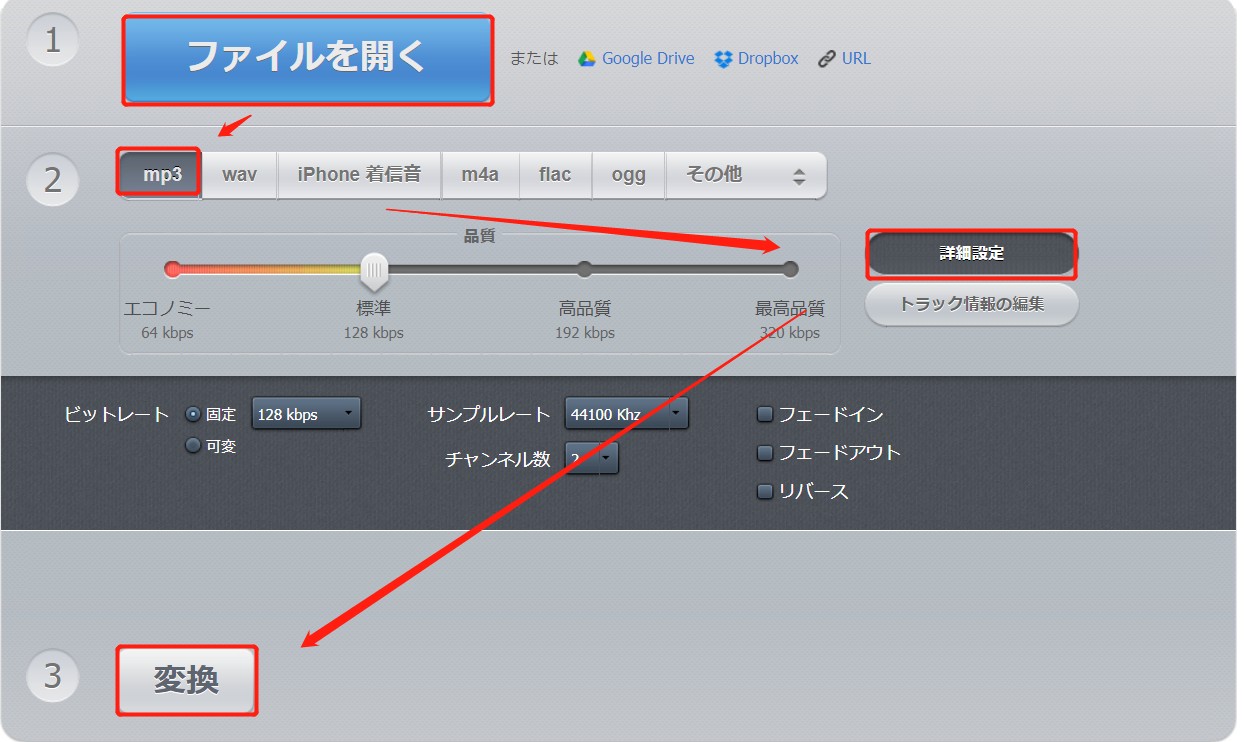
3.2 ConvertioでWAVをMP3に変換する
Convertio(URL: https://convertio.co/ja/audio-converter/)は、オーディオ、ビデオ、プレゼンテーション、画像など、様々なファイルのフォーマットを変換できるオンラインコンバーターです。オーディオコンバーターとしては、WAV、MP3、OGG、WMAなど多種多様な音声フォーマットに対応しており、100MB以下のファイルであれば、WAVを無料でMP3に変換できます。
ステップ1:Convertioにアクセスし、コンピューター、DropboxやGoogleドライブなどからWAVファイルを導入します。
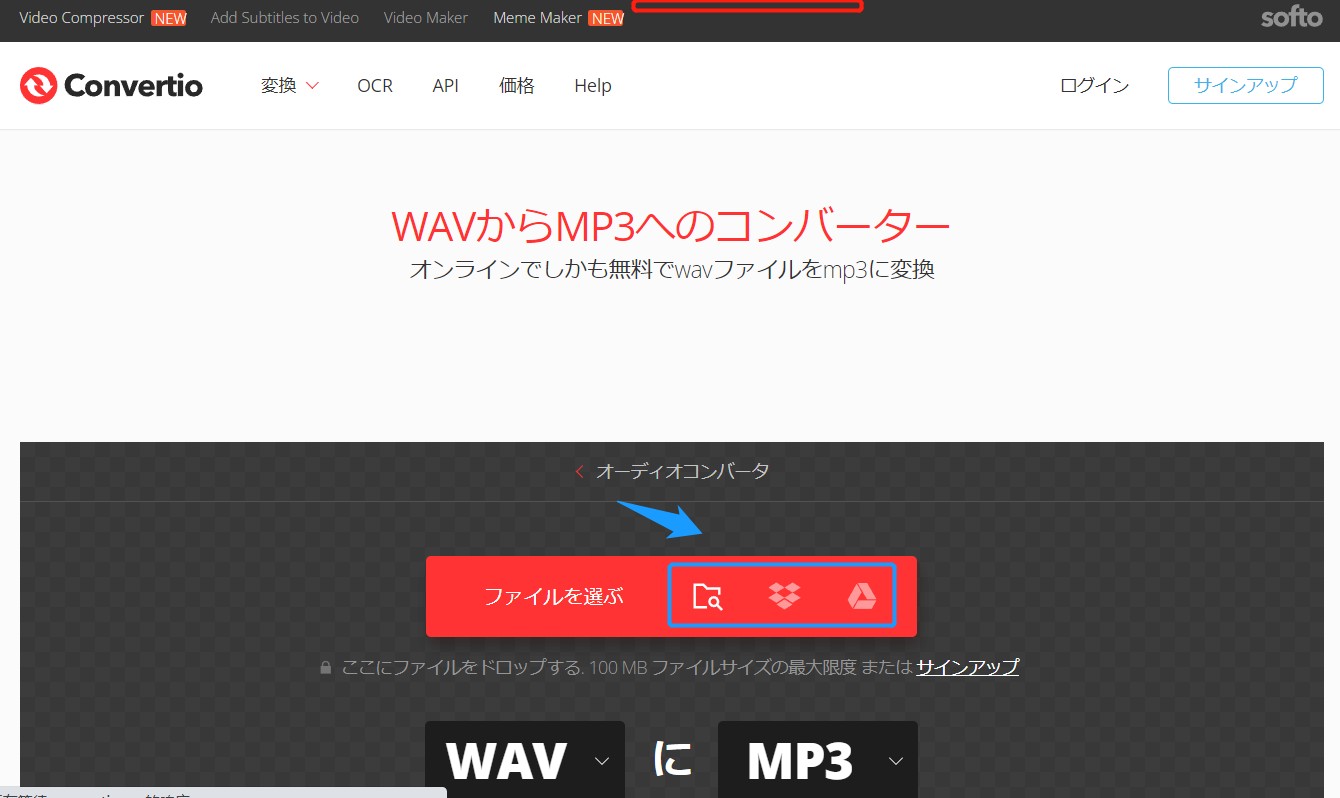
ステップ2:200種類以上の出力フォーマットがサポートしており、その中からMP3を選びます。

ステップ3:歯車のアイコンと「さらにファイルを追加」をクリックすると、高度な設定とマルチタスクができます。最後は「変換」をクリックすればよいです。

4. スマホでWAVをMP3に変換する方法は?
WAVはWindowsで主に使われる音声ファイルのフォーマットであるため、オンラインサービスやパソコン用のソフトを用いて、MP3に変換することを最優先に考えていますが、それでもスマホでWAVをMP3へ変換したい時の対処法はありませんか。
スマホでWAVをMP3へ変換するには、さっきご紹介したのオンラインサービスを利用するか、スマホ用のアプリをインストールすることができます。しかし、わざとダウンロードしてインストールしたのに、使い勝手がよくないということが多く、iPhone&Androidに対応するアプリも少ないので、やはりオンラインサービスの方が便利で、使いやすいと思います。
5. まとめ
以上では、WAVをMP3に変換する方法をソフトとオンラインサイトに分けて詳しくご紹介しました。そして、スマホでWAVをMP3に変換する方法はちょっと調べたが、やはりオンラインサービスの方が優先されています。以上紹介した方法の中では、DVDFab 動画変換Proは抜群の機能性と操作性を兼ね備えて、最もお勧めしたいので、是非ご利用ください。

